一.Android开发环境搭建


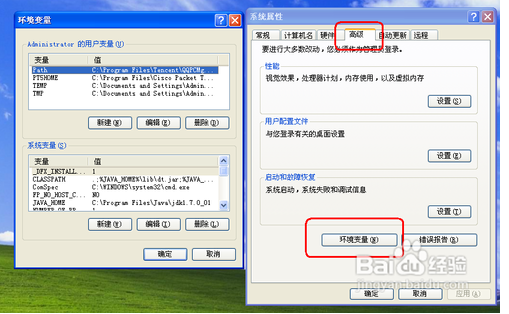



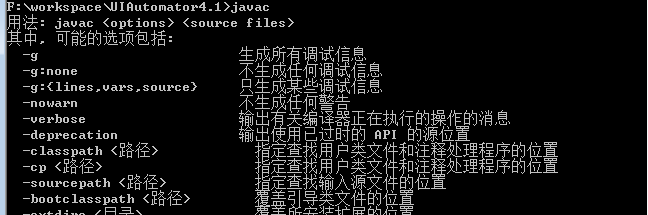


二.详细操作
2.1建立工程


2.4 在工程里创建相应的包和类即可
2.5 写个简单的程序进行测试:
package com.uia.expample.my;
import com.android.uiautomator.core.UiDevice;
import com.android.uiautomator.core.UiObject;
import com.android.uiautomator.core.UiObjectNotFoundException;
import com.android.uiautomator.core.UiScrollable;
import com.android.uiautomator.core.UiSelector;
import com.android.uiautomator.testrunner.UiAutomatorTestCase;
public class MyTest extends UiAutomatorTestCase
{
public void testDemo1() throws UiObjectNotFoundException
{
getUiDevice().pressHome();
}
public void testDemo2() throws UiObjectNotFoundException
{
}
}
2.6 创建编译配置文件
<android-sdk>android create uitest-project -n <name> -t 1 -p <path>
说明一下各个参数的作用,如果已经将android sdk的路径配置到了系统的path中,输入命令“android create uitest-project”就可以查看到相应的帮助
-n 〈name〉: Project name. 就是在eclipse中创建的项目的名字。
-t 〈target〉 : Target ID of the new project. [required] 这个id是本机上android targets的id,可以通过命令 “android list”来查询,得到如下图的结果,选择android-16以上版本前面所对应的id
我在我的电脑上是这样输入的:
在build.xml上点击右键,选择“Run As” -> "Ant Build",可以看到下面的输出,这个输出实际上是一个帮助,是对build.xml的作用进行说明的。在build.xml中配置上相应的选项可以完成相应的操作。
在build.xml的配置上,将default后面的选项改为"build"后,就可以build jar包了。
同样执行Run As操作,就可以build 成功了。目标文件生成在工程目录下的bin文件夹下。

2.7 测试验证
首先将jar发送到手机上:
adb push UiAutomator4.1.jar /data/local/tmp/

然后启动手机里的uiauotmator。
adb shell uiautomator runtest UiAutomator.jar -c com.uia.expample.my.MyTest
这里可以看一下 UiAutomator.jar是jar包名字,com.uia.expample.my是你的的工程中包的名字,MyTest是你定义的类的名字
看到手机里效果,说明我们成功了
2.8 中文使用
如果控件的文本信息是中文的话,我们也是可以使用的。但是需要对工程进行下修改。在工程上右击“属性”,点击“资源”,选择单选按钮“其他”,选择“UTF-8”,确定即可。这样我们使用中文查找控件也就可以了。

















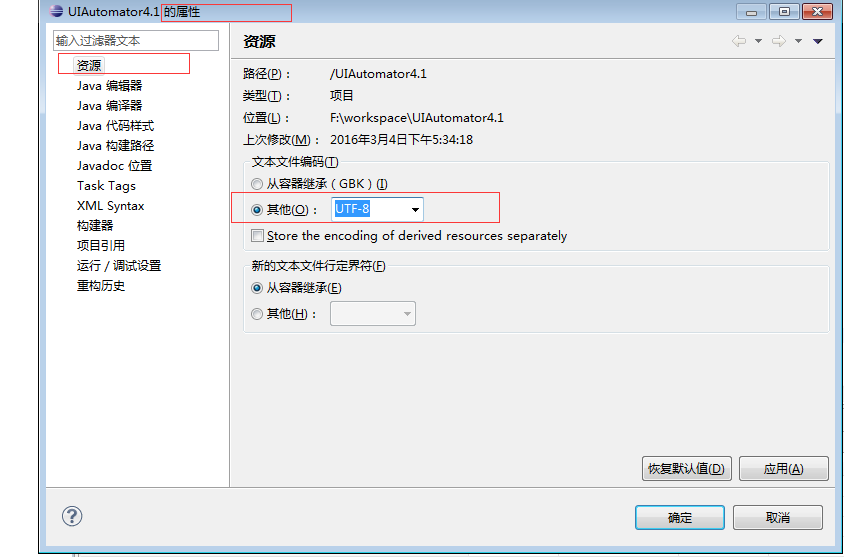














 4万+
4万+











 被折叠的 条评论
为什么被折叠?
被折叠的 条评论
为什么被折叠?








